XP-Pen Deco 01 User Manual

Руководство пользователя
Deco 01 V2
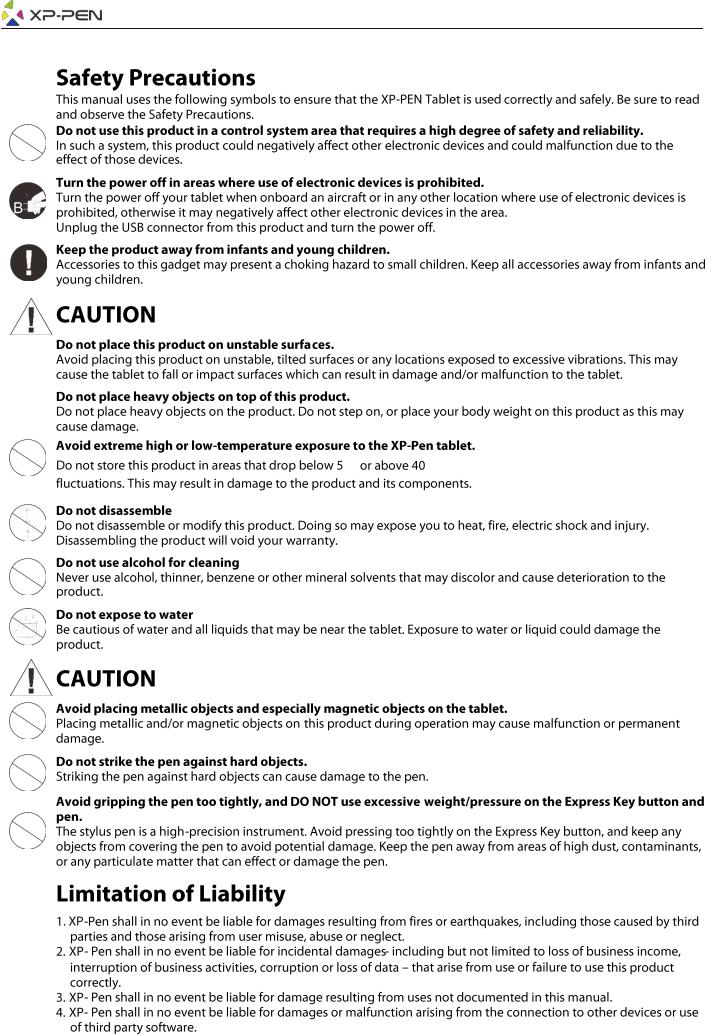


Содержание
I. Обзор продукта Обзор
II. Установка драйвера
Windows
Mac
III. Интерфейс настроек драйвера
Windows
Mac
IV. Удаление драйвера
Windows
Mac
V. FAQ
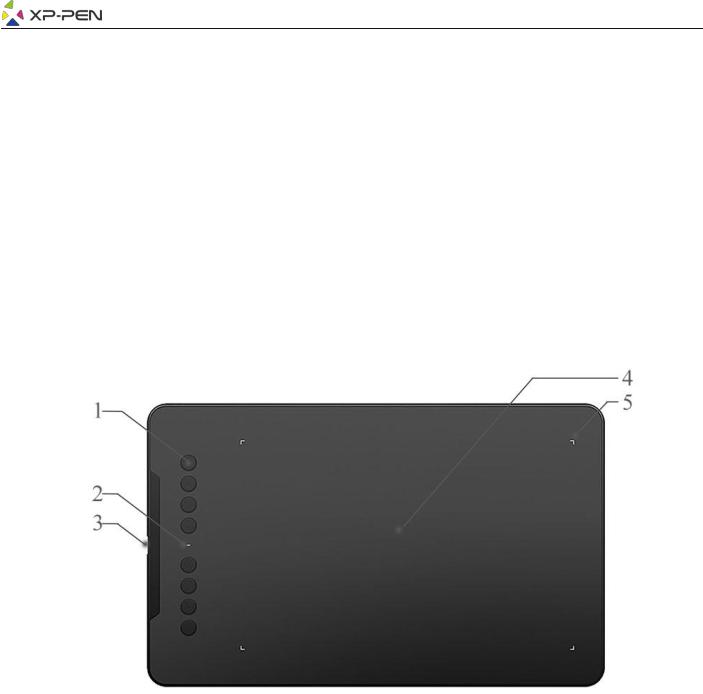
Благодарим Вас за покупку графического планшета XP-Pen. В настоящее время руководство пользователя нашего продукта поддерживает английский, русский, японский, немецкий, корейский, китайский, итальянский, испанский и французский языки. Мы приносим свои извинения, если предпочитаемый вами язык не поддерживается.
{ I. Обзор продукта}
Обзор
Рисунок 1.1. Обзор
1.Экспресс-клавиши
2.Индикатор состояния:
а. Синий, мигающий: стилус находится в зоне действия, но не касается рабочей зоны. б. Синий, немигающий: стилус находится в рабочей области.
с. Нет света: стилус находится вне рабочей области.
3.USB порт
4.Рабочая область
5.Границы рабочей области
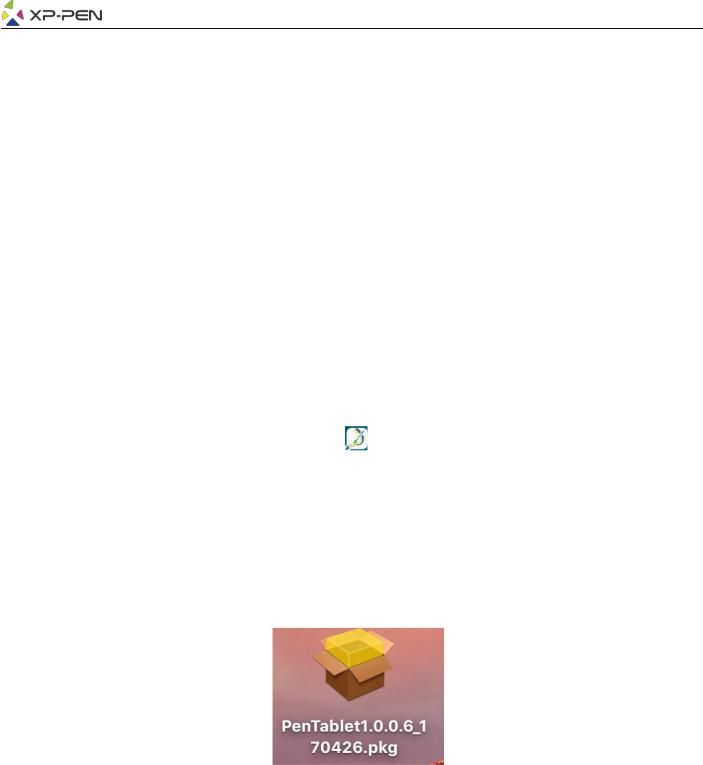
{II. Установка драйвера}
Поддерживаемые операционные системы:
Windows 7, 8, 10 и выше
Mac OS X 10.10 и выше
ПРИМЕЧАНИЯ:
(1). Перед установкой драйвера Deco 01 V2 удалите все имеющееся драйверы графических планшетов. Другие драйверы графических планшетов могут не работать с драйвером Deco 01 V2 или полностью препятствовать установке.
(2). Вы можете загрузить последнюю версию драйвера с веб-сайта XP-Pen (www.xp-pen.ru). Распакуйте содержимое файла «.zip» перед запуском «.exe» или «.pkg».
Windows
(1). Подключите Deco 01 V2 к компьютеру с помощью прилагаемого кабеля USB.
(2). Загрузите последнюю версию драйвера Deco 01 V2 с сайта (www.xp-pen.ru), раздел «Поддержка»
(3). Распакуйте содержимое файла «.zip» перед запуском файла «.exe».
(4). После успешной установки иконка драйвера ( ) появится на панели задач и на рабочем столе. Если иконка отсутствует, удалите драйвер, перезагрузите компьютер и повторите шаг 2.
Mac
(1). Подключите Deco 01 V2 к компьютеру с помощью прилагаемого кабеля USB.
(2). Загрузите последнюю версию драйвера Deco 01 V2 с сайта (www.xp-pen.ru), раздел «Поддержка»
(3). Распакуйте содержимое файла «.zip» перед запуском «.pkg».
Рисунок 2.1. Драйвер для Mac
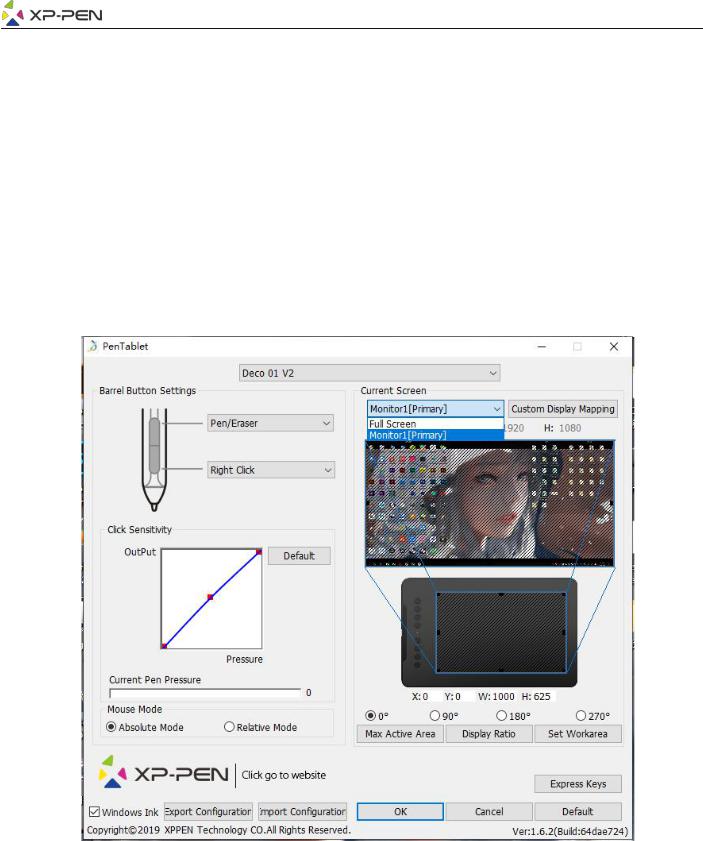
{III. Настройки драйвера}
Windows
Настройки драйвера Deco 01 V2 можно открыть двумя способами:
Дважды щелкните на иконку драйвера (  ) на панели задач или на рабочем столе.
) на панели задач или на рабочем столе.
Пользовательский интерфейс драйвера
Рисунок 3.1. Пользовательский интерфейс
1.1.Настройки функций пера
Здесь Вы можете настроить кнопки пера. Используйте опцию «Функциональная клавиша»/ Function Key для программирования пользовательских нажатий клавиш.
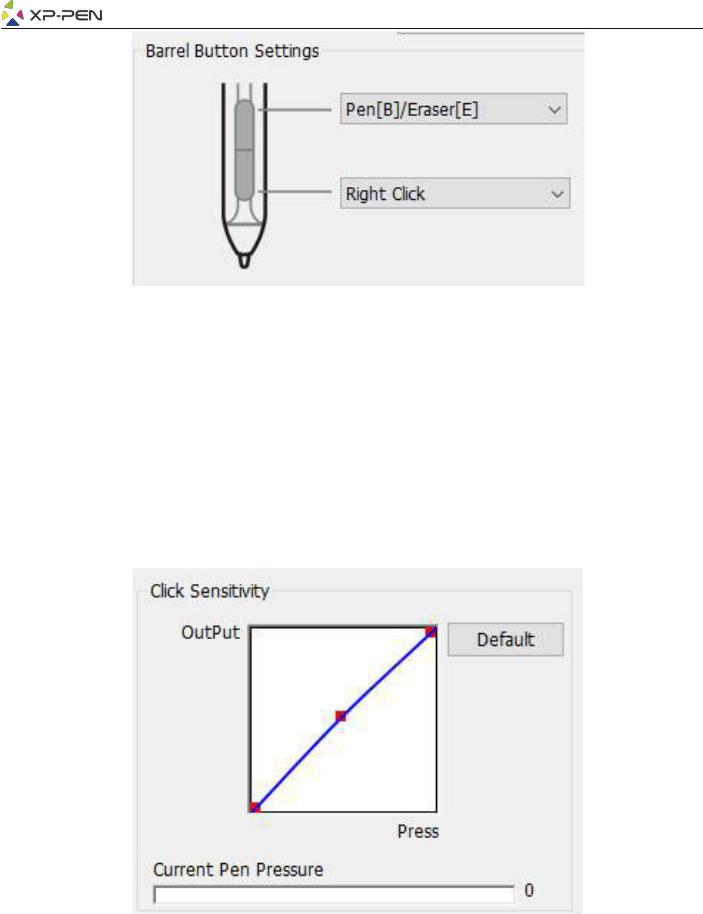
Рисунок 3.2. Настройки кнопок пера
Примечания:
Режим переключения Перо/Ластик Находясь в рабочей области стилуса, нажмите заданную кнопку на пере, чтобы переключаться между
режимами пера и ластика в совместимых графических редакторах. Текущий режим будет кратко отображаться на вашем мониторе.
1.2.Чувствительность нажатия и давление пера
Здесь вы можете настроить давление пера в сторону «Реакции» или «Нажать».
Данные показатели давления пера показывает текущий уровень давления пера на планшете и могут использоваться для проверки давления пера.
Рисунок 3.3. Режим настройки давления пера
1.3.Режим мыши
Абсолютный режим (Перо): стандартный режим планшета; каждая точка рабочей области планшета соответствует абсолютной точке на дисплее компьютера.
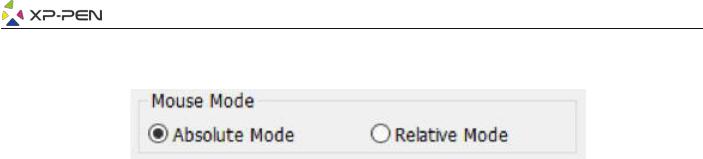
Относительный режим (Мышь): режим мыши; рабочая область планшета не соответствует абсолютным точкам на дисплее компьютера, а перо работает как стандартная мышь.
Рисунок 3.4. Режим Мыши
1.4.Рабочий экран
Deco 01 V2 может быть настроен для использования с одним или двумя мониторами.
Если выбран только один монитор, ваш планшетный ввод будет ограничен этим конкретным монитором.
Пользовательское отображение экрана:
Здесь можно изменить размеры экранной рабочей области планшета. Пожалуйста, нажмите вверху слева и внизу справа, чтобы настроить.
Поворот планшета на 0, 90, 180 и 270 градусов
Deco 01 V2 можно настроить на поворот планшета на 0, 90, 180 и 270 градусов, При данных установках не забудьте перевернуть ваш планшет.
Настройка под правую руку: 180 градусов.
Вы можете настроить экранную рабочую область планшета на этой вкладке.
Задайте рабочую область:
Когда вы нажимаете кнопку «Задать рабочую область», вы можете использовать перо для настройки рабочей области Deco 01 V2. Пожалуйста, нажмите вверху слева и внизу справа, чтобы настроить.
Соотношение дисплея:
Вы можете установить рабочую область Deco 01 V2, чтобы настроить экранную рабочую область планшета в соответствии с разрешением вашего монитора.
Макс. активная зона:
Вы можете установить рабочую зону Deco 01 V2 на максимум.
